입력 그래퍼는 다른 독립 변수를 기반으로 시뮬레이션 중 변경되는 힘 및 토크를 추가하는 수단을 제공합니다.
가이드와 Scottish Yoke 간의 각기둥 접합에 속도에 따라 달라지는 외부 힘을 추가합니다. 속도를 나타내기 위해 + 또는 - 값을 사용하여 반대 힘을 정의합니다.
- 검색기의 표준 접합에서 각기둥(가이드:1, Scottish Yoke:1) 접합을 선택합니다. 참조 프레임에서 속도가 양수이면 참조 프레임이 톱날 끝에서 먼 쪽을 향합니다. 참조 프레임이 톱날을 향하면 접합을 편집하여 방향을 반전시킬 수 있습니다.
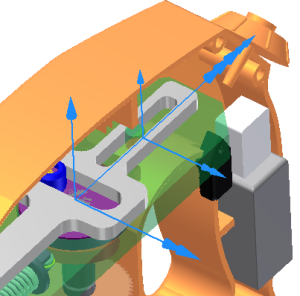
- 하중 패널에서 힘을 클릭합니다. 톱니 중 하나의 꼭지점을 선택합니다.
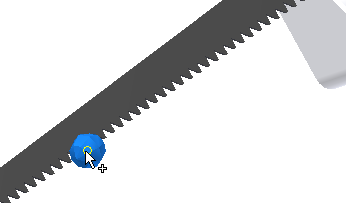
- 방향 선택자가 활성화됩니다. 톱날 동작과 평행인 톱날의 맨 위 모서리를 선택합니다.
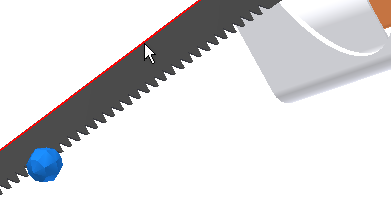
- 대화상자에서 크기 입력 컨트롤에 있는 화살표를 클릭하여 리스트 옵션을 표시합니다. 입력 그래퍼를 클릭합니다.
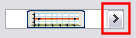
크기 대화상자가 표시됩니다.
- 크기 대화상자에서 참조 선택자를 클릭합니다.
- 참조 선택 대화상자에서 표준 접합 > 각기둥(가이드:1, Scottish Yoke:1)을 확장하여 속도 폴더와 컨텐츠를 표시합니다. V(1)를 클릭하여 속도를 그래프 X축의 변수로 지정합니다.
-
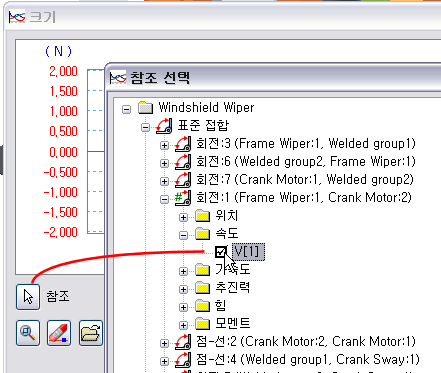
- 확인을 클릭합니다.
그래프 영역에서 그래프의 X축은 지정한 참조를 나타냅니다.
- 시작점 섹션에서 X1 = -10mm/s 및 Y1 = 250N을 지정합니다.
- 끝점 섹션에서 X2 = -0.1mm/s 및 Y2 = 250N을 지정합니다.
- 두 번째 점의 오른쪽에 있는 그래프 영역에서 두 번 클릭합니다. 이렇게 하면 새 점이 추가되고 그래프에 섹션이 작성됩니다.주: 또한 두 번째 점의 범위 밖에서 마우스 오른쪽 버튼을 클릭하고 점 추가를 클릭하여 새 섹션을 시작합니다.
- 두 번째 섹션의 시작점(X1, Y1)은 이전 섹션 끝점이고 이미 설정되어 있습니다. 두 번째 섹션 끝점을 X2 = 0.0mm/s 및 Y2 = -250N으로 설정합니다.
그래프 영역 내부로 초점이동할 수 있습니다. 마우스 중간 버튼/휠을 누른 채 끕니다.
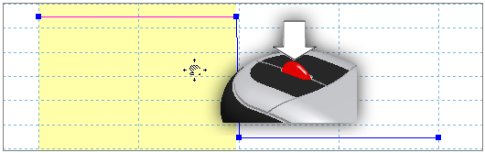
마우스 휠이 있는 경우 휠을 굴려 그래프에서 줌 확대 및 줌 축소할 수 있습니다.
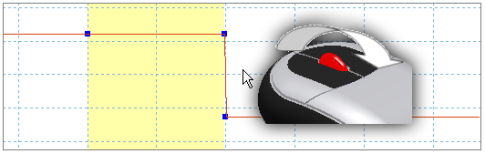
- 두 번째 섹션의 오른쪽에 세 번째 섹션을 추가합니다. 세 번째 섹션 끝점을 X2 = 10.0mm/s 및 Y2 = -250N으로 설정합니다.
- 확인을 클릭하여 입력 그래퍼를 닫습니다.
- 대화상자를 확장하고 맨 아래에 있는 화면표시 옵션을 선택합니다. 또한 힘을 시각적으로 구분하기 위해 다른 색상을 지정할 수 있습니다.
- 확인을 클릭합니다.
- 시뮬레이션을 실행합니다. 실행된 환경을 종료하지 마십시오